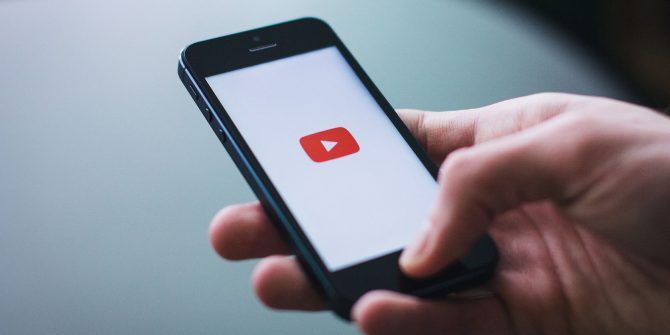Comment télécharger des vidéos YouTube sur la pellicule de votre iPhone
Étant donné que YouTube utilise beaucoup de données, c’est une bonne idée d’enregistrer des vidéos YouTube sur votre iPhone. Mais regarder YouTube hors ligne est une affaire délicate.
Si cela ne vous dérange pas de payer, vous pouvez vous abonner à YouTube Premium pour regarder des vidéos sans publicité et télécharger des vidéos pour les visionner hors ligne. Mais cela vous oblige toujours à regarder la vidéo dans l’application YouTube.
Que faire si vous souhaitez enregistrer des vidéos YouTube et les regarder dans la pellicule de votre iPhone ? Nous allons vous montrer comment, cela ne nécessite pas de jailbreak ou tout autre truc louche.
Comment télécharger des vidéos YouTube sur la pellicule de l’iPhone
Malheureusement, toute application iPhone sur l’App Store qui vous permet de télécharger directement des vidéos YouTube ne durera pas longtemps. Vous devez éviter d’utiliser l’un d’entre eux car Apple les supprimera bientôt. Pour plus d’informations, consultez notre discussion sur la légalité du téléchargement de vidéos YouTube.
Heureusement, il est toujours assez facile de télécharger des vidéos YouTube sur votre iPhone. Cela nécessite juste une petite solution de contournement à l’aide du navigateur.
Tout d’abord, installez l’application gratuite de Readdle, Documents. Il s’agit d’un gestionnaire de fichiers avec un navigateur Web intégré qui facilite le téléchargement de vidéos YouTube et leur transfert vers le dossier de la pellicule.
Ensuite, accédez à la vidéo YouTube que vous souhaitez télécharger.Vous pouvez utiliser l’application YouTube officielle pour ce faire ; ouvrez simplement la vidéo, cliquez sur partagerpuis sélectionnez Copier le lien.
Après avoir copié le lien, accédez à l’application Documents. La première fois que vous l’utilisez, vous aurez peut-être besoin d’une introduction rapide et vous pouvez ignorer l’offre pour passer à la version premium de l’application.
Faire une vidéo du jour
Une fois dans Documents, cliquez sur safari dans le coin inférieur droit pour ouvrir le navigateur intégré de l’application. Accédez ensuite à un site Web sur lequel vous pouvez télécharger des vidéos YouTube, telles que YT1. Ces sites peuvent aller et venir, donc si cette page cesse de fonctionner, effectuez une recherche Google pour trouver des sites similaires.
Enregistrez des vidéos YouTube sur votre iPhone
Sur le site de téléchargement, cliquez à l’intérieur Recherchez ou collez le lien YouTube ici champ, puis sélectionnez pâte Ajoutez des liens vers vos vidéos YouTube.Cliquez sur changement bouton pour démarrer.
Après quelques instants, le site générera un lien de téléchargement pour votre vidéo.Cliquez sur Vidéo MP4 Déroulez le menu pour voir les options disponibles et leurs tailles. Dans notre exemple, 1080p La vidéo concerne 95 Mo,et 480p version uniquement 20 MoVous verrez également un MP3 titre, si vous souhaitez simplement télécharger de l’audio.
robinet obtenir le lien Lorsque vous êtes satisfait, cliquez sur Télécharger Une fois prêt. Cela fera apparaître une fenêtre de document avec les préférences d’enregistrement.
change si tu veux Nom Quelque chose de plus court ou de plus descriptif.Emplacement de sauvegarde par défaut mes fichiers/téléchargements Super, sauf si vous voulez le déplacer ailleurs.vous pouvez décocher demande moi toujours Utilisez le curseur si vous souhaitez enregistrer automatiquement les futurs téléchargements dans le même dossier.
robinet Achevée Téléchargez des vidéos YouTube sur votre iPhone.Si vous voulez voir la progression, veuillez cliquer Télécharger Bouton de la barre d’outils inférieure de l’application Documents.
Déplacer des vidéos YouTube vers votre pellicule
Il ne vous reste plus qu’à déplacer la vidéo téléchargée dans le dossier de la pellicule. L’application Documents facilite également cette tâche.
Cliquez sur dossier dans le coin inférieur gauche de l’application pour quitter le navigateur Web et revenir au gestionnaire de fichiers.Ensuite, ouvrez votre Télécharger dossier, il devrait apparaître sous le répertoire de base mon fichier Titre.
selon omettre sous le fichier que vous venez de télécharger et sélectionnez bouge toi.exister bouge toi page, vous devriez voir une photo sous le dossier mon fichier. robinet photo Vérifiez-le. En raison des fonctionnalités de confidentialité des versions iOS modernes, vous serez invité à accorder l’accès aux documents pour accéder à vos photos.robinet Autoriser l’accès à toutes les photos pour le faire fonctionner.
Lorsque vous avez terminé, cliquez sur bouge toi bouton dans le coin supérieur droit pour terminer le processus.
Vous avez maintenant téléchargé avec succès la vidéo YouTube sur votre pellicule.Pour le voir, ouvrez photo demande sur le téléphone.Votre nouvelle vidéo apparaîtra dans récent sur le dossier album photo onglet, et vidéo sous options type de support au fond.Ce sera aussi le dernier article Bibliothèque > Toutes les photos.
Vous pouvez également ouvrir la vidéo dans l’application Documents pour des options supplémentaires si vous le souhaitez.
Autres façons d’enregistrer des vidéos YouTube sur iPhone
Nous avons couvert la méthode de la pellicule ci-dessus, car de nombreuses personnes souhaitent enregistrer des vidéos YouTube directement dans ce dossier. Mais ce n’est pas le seul moyen de télécharger des vidéos YouTube sur votre iPhone ou iPad.
Comme nous l’avons mentionné précédemment, YouTube Premium présente plusieurs avantages. L’un des plus grands avantages est que vous pouvez télécharger des vidéos hors ligne pour les regarder à tout moment. Si vous regardez fréquemment des vidéos hors ligne sur votre iPhone, les frais mensuels en valent la peine pour la commodité. De plus, c’est une méthode officielle, vous ne risquez donc aucune activité qui enfreint les règles.
Avec YouTube Premium, il vous suffit d’appuyer sur Télécharger sur n’importe quelle vidéo de l’application. Il conserve toutes les vidéos téléchargées au même endroit pour une visualisation facile. Cependant, vous ne pouvez pas les exporter pour les regarder en dehors de l’application YouTube, et ils expirent si vous annulez YouTube Premium.
Si vous ne souhaitez pas payer pour Premium, vous pouvez utiliser un téléchargeur YouTube par lots sur ordinateur, ce qui sera plus rapide. Après avoir converti la vidéo sur votre ordinateur, transférez le fichier sur votre iPhone via un câble USB ou en utilisant la méthode sans fil.
À défaut, vous pouvez utiliser la solution de contournement maladroite mais pratique consistant à enregistrer l’écran de l’iPhone pendant la lecture de la vidéo. Cependant, cela vous oblige à lire la vidéo entière, ce qui n’est pas idéal. Cela ne vous donnera pas non plus la meilleure qualité vidéo.
Téléchargez des vidéos YouTube sur iPhone et regardez-les n’importe où
En utilisant ces méthodes, vous pouvez enregistrer des vidéos YouTube sur votre iPhone afin que vous n’ayez pas à vous fier à l’application ou au service YouTube pour les regarder. La méthode de la pellicule est la meilleure pour la plupart des gens car elle les rend facilement accessibles et vous n’avez pas besoin de transférer de fichiers.
Il y a beaucoup à regarder sur YouTube, donc si vous ne savez pas quoi télécharger, assurez-vous de rester au top des meilleures chaînes YouTube.